Ti sei sicuramente reso conto che è possibile monitorare l'utilizzo dei dati mobili del tuo Samsung Galaxy S22 ULTRA. È una nuova funzionalità di Android che è abbastanza utile perché non ti rendi necessariamente conto di come stai utilizzando il tuo piano Internet. E, anche se i pacchetti ora sono abbastanza grandi, non è insolito esaurirli tutti prima della fine del mese. Tuttavia, potresti non volere che le persone abbiano accesso al tuo utilizzo dei dati.
Ti insegneremo in questa guida come eliminare la cronologia di utilizzo dei dati sul tuo Samsung Galaxy S22 ULTRA? In questo contesto, prima di tutto, ti insegneremo come utilizzare questa funzione, quindi come eliminare la cronologia di utilizzo dei dati mobili prima dalle impostazioni del tuo Samsung Galaxy S22 ULTRA e, infine, tramite un'applicazione specifica.
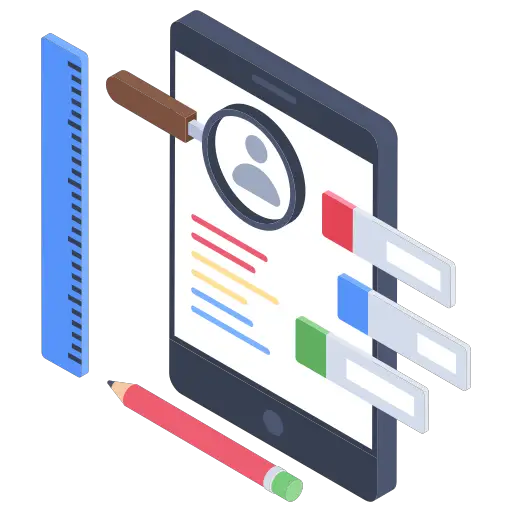
Come utilizzare la cronologia di utilizzo dei dati mobili su Samsung Galaxy S22 ULTRA?
Come vi abbiamo detto brevemente nell'introduzione, c'è un modo per monitora l'utilizzo dei dati mobili sul tuo Samsung Galaxy S22 ULTRA. Questa funzione è particolarmente utile per consentire di mirare alle applicazioni più energivore , inoltre, potrai anche identificare la distribuzione dei dati in primo piano e sfondo .
È una buona tecnica per notare se stai esagerando con un'applicazione specifica, non ce ne rendiamo conto, ma sono molto regolarmente i social network che consumano la maggior parte dei dati mobili sul nostro Samsung Galaxy S22 ULTRA. Infatti, i video si caricano automaticamente nella migliore qualità disponibile e, se hai una buona copertura di rete, li scaricherai necessariamente nella massima qualità. Questo può rappresentare rapidamente diversi gigabyte di dati Internet consumati.
Per utilizzarlo, la procedura è particolarmente semplice, segui le poche istruzioni di seguito per ottenere ciò:
- Apri le "Impostazioni" del tuo Samsung Galaxy S22 ULTRA
- Allora vai al menu "Connessione"
- Fare clic sulla scheda "Utilizzo dati"
- In questo menu è possibile distinguere il volume di dati consumati in un periodo (generalmente il mese corrente)
- Se vuoi esaminare la distribuzione della tua applicazione dati per applicazione, premi "Utilizzo dei dati mobili"
- In questo modo avrai accesso all'elenco delle tue app che consumano dati mobili, dalla più consumata alla meno.
- Infine, per scoprire la quantità di utilizzo dei dati mobili delle applicazioni sul tuo Samsung Galaxy S22 ULTRA in primo piano e in background, premi l'applicazione che ti interessa per accedere ai dettagli
Come cancellare la cronologia di utilizzo dei dati su Samsung Galaxy S22 ULTRA?
Passiamo ora alla parte che sicuramente ti interessa, come cancellare la cronologia di utilizzo dei dati di voto del Samsung Galaxy S22 ULTRA? Questa tecnica non è molto intuitiva, dovrai essere furbo per realizzarla, ma non preoccuparti, è ampiamente possibile, anche senza essere un esperto di nuove tecnologie.
Come eliminare la cronologia di utilizzo dei dati tramite le impostazioni del tuo Samsung Galaxy S22 ULTRA?
Per prima cosa ti mostreremo la gestione per le persone che non vogliono o non hanno abbastanza dati mobili disponibili per scaricare un'applicazione specifica per questa funzione. Come avrai capito, le versioni recenti di Android supportano egregiamente la gestione dell'utilizzo dei dati internet del tuo Samsung Galaxy S22 ULTRA, tuttavia non c'è il pulsante per eliminare direttamente questi contenuti, ecco il trucco che abbiamo trovato per resettarli:
- Vai alle "Impostazioni" del tuo Samsung Galaxy S22 ULTRA
- Fare clic sul menu "Connessioni"
- Infine, vai al sottomenu "Utilizzo dei dati"
- Ora dovrai modificare la data di inizio della registrazione dei dati per farlo premere "Ciclo di fatturazione"
- Per terminare in "Inizia ciclo di fatturazione" scrivi la data corrente, procedi in questo modo elimina tutti i dati della cronologia dal tuo Samsung Galaxy S22 ULTRA
Come eliminare la cronologia di utilizzo dei dati Internet di un Samsung Galaxy S22 ULTRA utilizzando un'applicazione?
Seconda opzione, nel caso in cui la tua versione di Android sia troppo vecchia e non supporti questa funzione, non preoccuparti, puoi eseguirla anche utilizzando un'applicazione specifica. Dopo aver provato diverse app, ti consigliamo di utilizzare My Data Manager per cancella la cronologia di utilizzo dei dati mobili del tuo Samsung Galaxy S22 ULTRA. Applicazione molto più dettagliata e intuitiva rispetto alla versione nativa di Android. Scopri di seguito la procedura:
- Scarica e installa l'app My Data Manager sul tuo Samsung Galaxy S22 ULTRA
- Apri l'app
- Fare clic sulle tre piccole barre orizzontali nella parte superiore dello schermo
- Vai alle "Impostazioni" dell'applicazione
- Fare clic su "Elimina cronologia dati"
Nel caso in cui tu abbia problemi di connessione a Internet sul tuo Samsung Galaxy S22 ULTRA mentre hai ancora un piano, non esitare a consultare il nostro articolo su questo argomento.
Se vuoi che molti tutorial diventino il re del Samsung Galaxy S22 ULTRA, ti invitiamo a guardare gli altri tutorial nella categoria: SamsungGalaxy S22ULTRA.
